win10电脑过一段时间就特别卡未响应 电脑卡死动不了怎么办
当我们使用Win10电脑一段时间后,经常会遇到电脑卡顿、未响应甚至卡死的情况,让人烦恼不已,在电脑卡顿时,我们可以通过一些简单的方法来解决问题,比如清理系统垃圾、关闭不必要的后台程序、升级硬件等。但若电脑卡死无法动弹,就需要采取更加有效的措施来解决,比如强制重启电脑或者进行系统恢复等。在日常使用中我们也要注意及时维护和更新系统,避免出现电脑卡顿的情况。
win10总是莫名其妙卡死的四种解决方法
方法一:适用于休眠后打开屏幕,使用一段时间后,长时间使用4个小时左右,主要出现在机械硬盘和SSD做混搭的情况。
1、开始菜单--设置--系统--电源和睡眠,两个都设置成从不(台式机。笔记本根据自己需要来),然后点开下面的“其他电源设置”,点开“更改计划设置”--更改高级电源设置,在此时间后关闭硬盘设置为6000(基本不关,随自己喜好),睡眠--允许使用唤醒定时器--禁用(可以自己决定)。
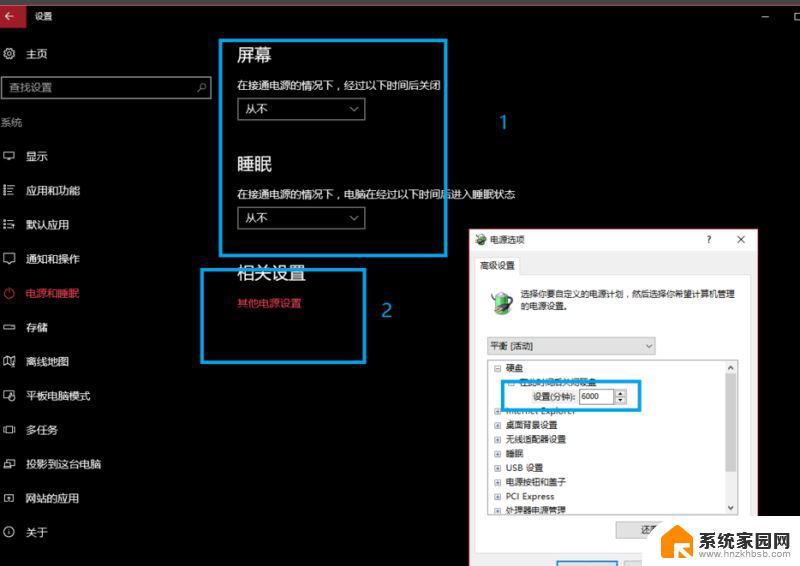
2、win+r键,弹出运行框,输入gpedit.msc,打开本地组策略编辑器--计算机配置--管理模板--系统--硬盘NV缓存,右边4个未配置的“关闭”,都点上启用。ok,重启。
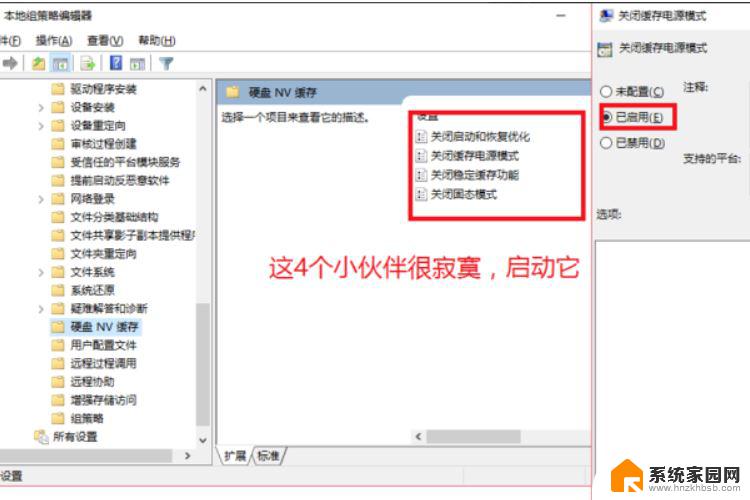
方法二:适用于切换窗口时候,用微软拼音打字瞬间,打开开始菜单时候,可减少卡死情况。
右键"我的计算机"--"属性",如下图所示.高级系统设置--高级--性能中的"设置",去掉三个动画效果就可以(窗口最大化最小化动画(放大缩小,切换窗口时)\控制元件动画(输入拼音时)\taskbar动画(打开开始菜单时))
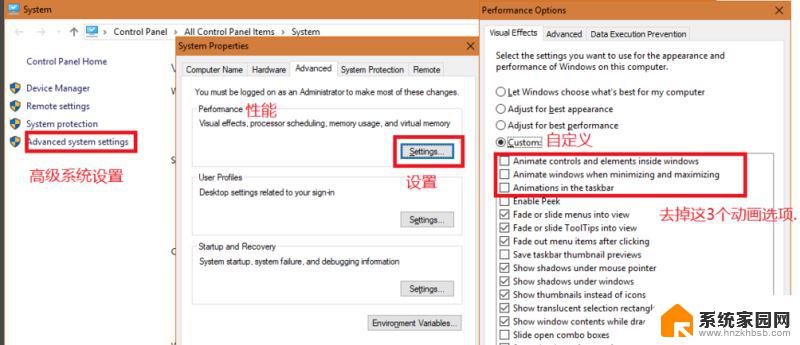
方法三:玩游戏以及方法二出现的情况可用
在C:\Windows\System32下找到dwm.exe程序
右键属性---安全会看到如图情况,左边红框中的两个"应用"选项对dwm.exe的权限为"read".需要我们将其调成右边的样子.
方法为点击高级, "所有者"改成adminstrators(就是当前用户).你成为所有者后就可以对下面的进行修改,然后点击下面的修改权限,就可以对蓝框中的权限进行修改了.
程序对dwm.exe的访问权限提高后,就不会出现卡屏的情况.测试的<坦克世界>切换不会卡屏(如果不设置,换车和载入场景,全屏切出后再切入,都会卡死).<英雄联盟>的可以试一下
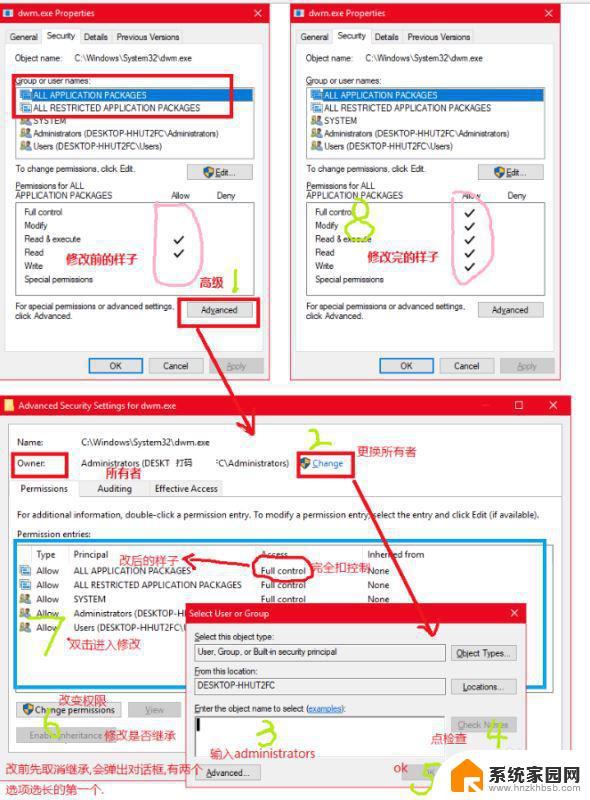
方法四:适用于“服务主机:本地系统(网络受限)”的进程磁盘占用率非常高的
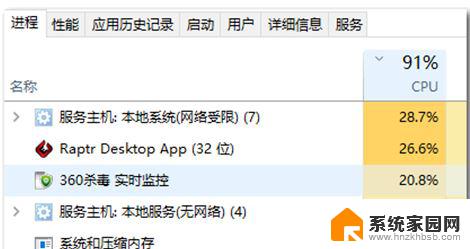
1、通过右键“我的电脑” 选择“管理”,系统自动跳转计算机管理。
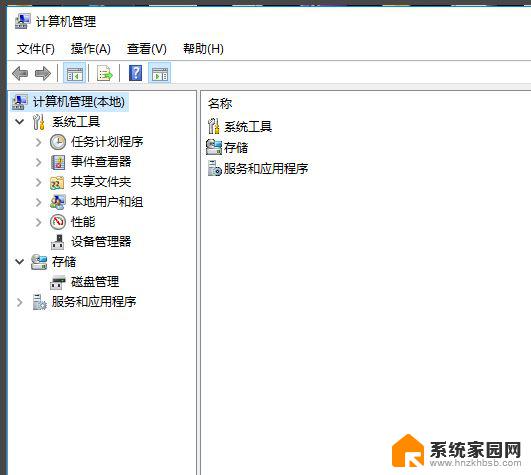
2、打开“服务和应用程序”====》“服务” 找到名为“Connected User Experiences and Telemetry”的服务
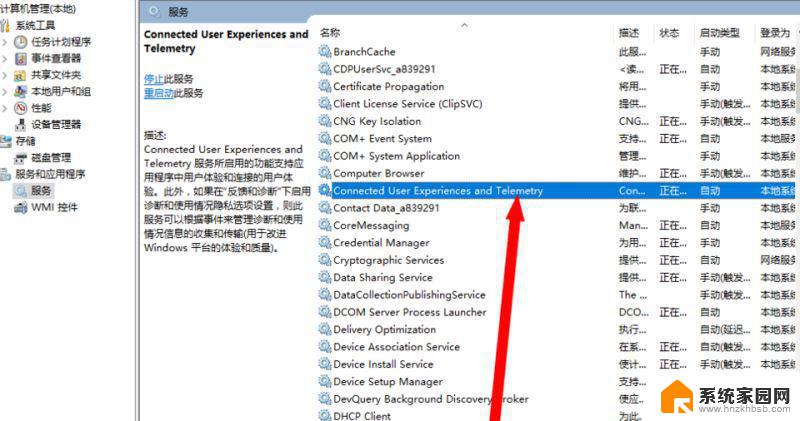
3、右键该服务 点击“属性”
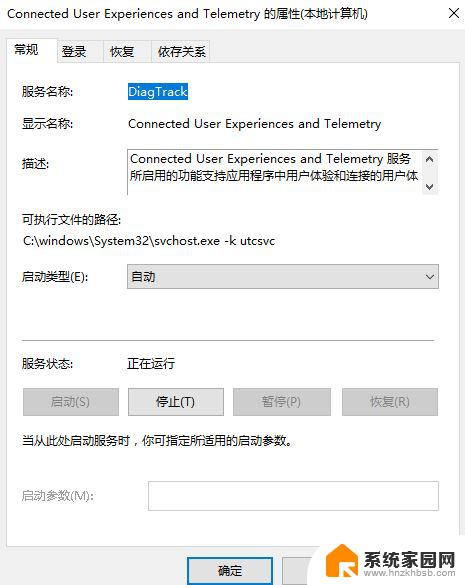
4、更改“启动类型”为“禁止” 并且停止该服务,然后应用,确定
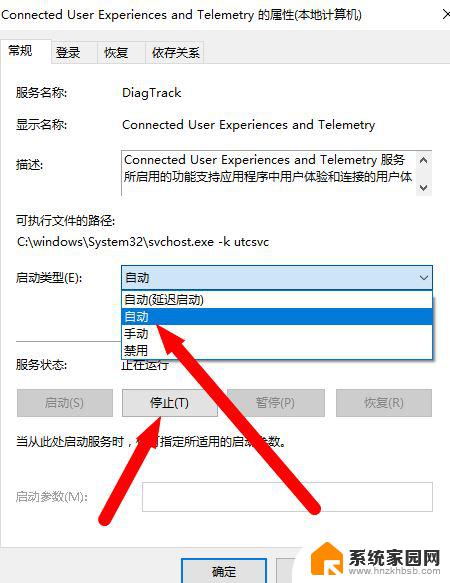
5、设置完之后,在查看任务管理器 你会发现好很多!不在卡了

方法五、可以使用鲁大师查看自己的硬盘盘信息,然后到其官网上下载对应的驱动即可,安装完成后重启电脑即可
以上是关于win10电脑在使用一段时间后变得特别卡顿和无响应的全部内容,如果有遇到相同情况的用户,可以按照以上方法来解决。
win10电脑过一段时间就特别卡未响应 电脑卡死动不了怎么办相关教程
- win10程序动不动就未响应假死 win10程序假死无响应怎么办
- 一打印电脑就卡死 win10打印无响应卡死解决方法
- win10一段时间不动死机鼠标没反应 WIN10电脑死机鼠标不能动怎么处理
- win10一打开应用就卡死什么原因 Win10电脑经常死机怎么处理
- win10一点打印就重启 Win10打印机无响应卡死怎么办
- 电脑一段时间不动鼠标就动不了了 Win10待机后鼠标失灵怎么解决
- 电脑打开浏览器就卡死 win10浏览器卡死怎么办
- window10长时间不动假死 Win10不动一会就死机的解决教程
- 电脑win10用着用着就卡死 电脑卡死四种方法快速解决
- win10开机几秒后就死机 电脑开机卡死怎么办
- 电脑网络连上但是不能上网 Win10连接网络显示无法连接但能上网的解决方法
- win10无线网密码怎么看 Win10系统如何查看已连接WiFi密码
- win10开始屏幕图标点击没反应 电脑桌面图标点击无反应
- 蓝牙耳机如何配对电脑 win10笔记本电脑蓝牙耳机配对方法
- win10如何打开windows update 怎样设置win10自动更新功能
- 需要系统管理员权限才能删除 Win10删除文件需要管理员权限怎么办
win10系统教程推荐
- 1 win10和win7怎样共享文件夹 Win10局域网共享问题彻底解决方法
- 2 win10设置桌面图标显示 win10桌面图标显示不全
- 3 电脑怎么看fps值 Win10怎么打开游戏fps显示
- 4 笔记本电脑声音驱动 Win10声卡驱动丢失怎么办
- 5 windows查看激活时间 win10系统激活时间怎么看
- 6 点键盘出现各种窗口 如何解决Win10按键盘弹出意外窗口问题
- 7 电脑屏保在哪里调整 Win10屏保设置教程
- 8 电脑连接外部显示器设置 win10笔记本连接外置显示器方法
- 9 win10右键开始菜单没反应 win10开始按钮右键点击没有反应怎么修复
- 10 win10添加中文简体美式键盘 Win10中文输入法添加美式键盘步骤